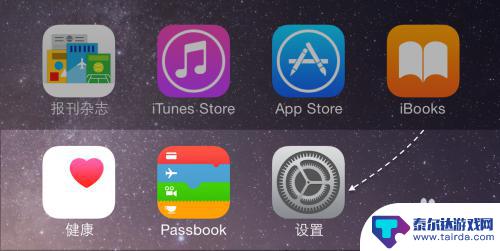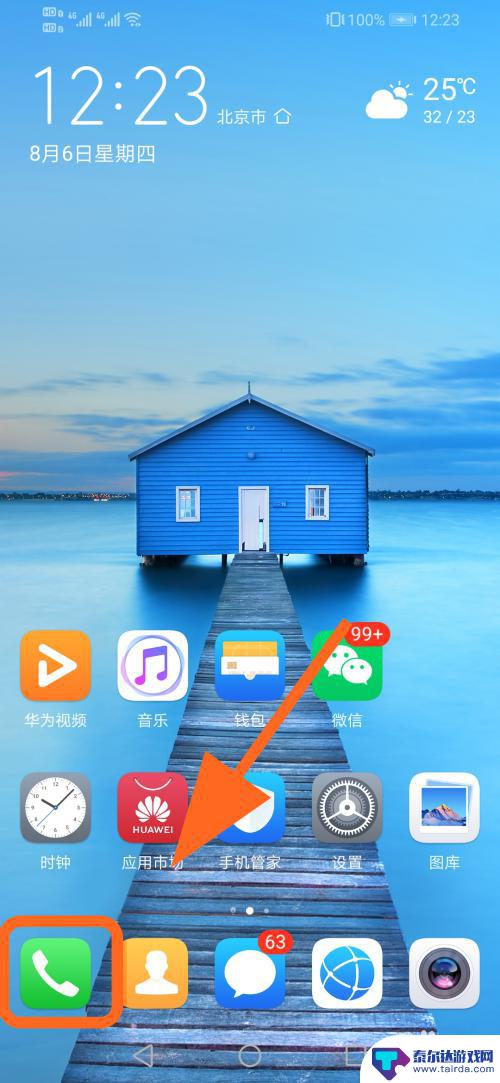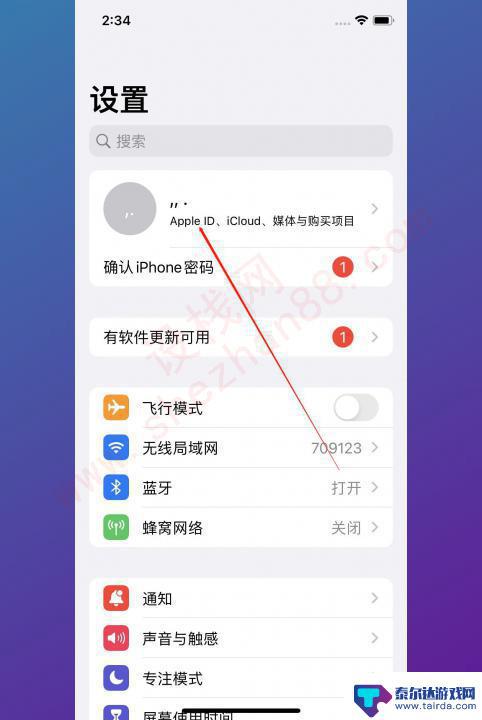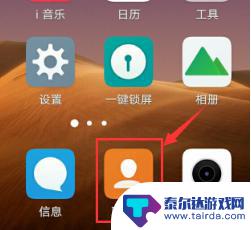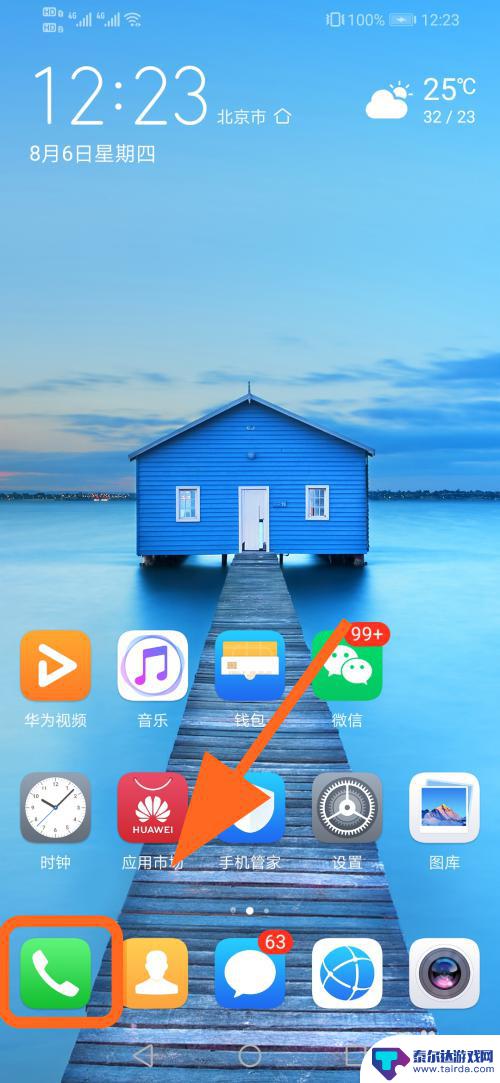sim卡的通讯录怎么导入苹果手机 SIM卡通讯录如何导入iPhone手机
在现代社会手机已经成为我们日常生活中必不可少的通讯工具,而SIM卡中存储的通讯录信息也是我们重要的联系方式之一。想要将SIM卡中的通讯录导入到iPhone手机中,是许多用户面临的问题。不过幸运的是苹果手机提供了简单的操作步骤,让我们可以轻松地将SIM卡中的通讯录信息导入到iPhone手机中。接下来让我们一起来了解一下具体的操作方法。
SIM卡通讯录如何导入iPhone手机
方法如下:
1.将需要导入的sim卡安装在苹果手机内,点击手机的设置进入。
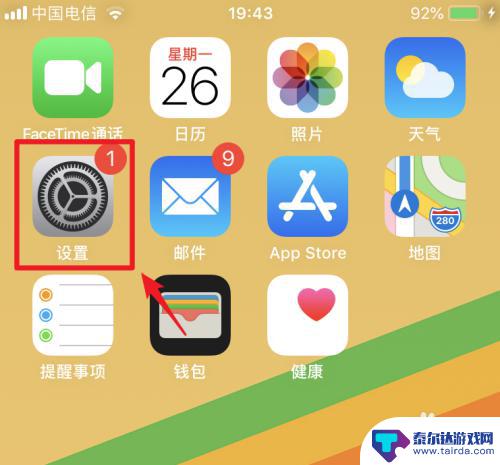
2.在手机的设置列表中,我们向上进行滑动。
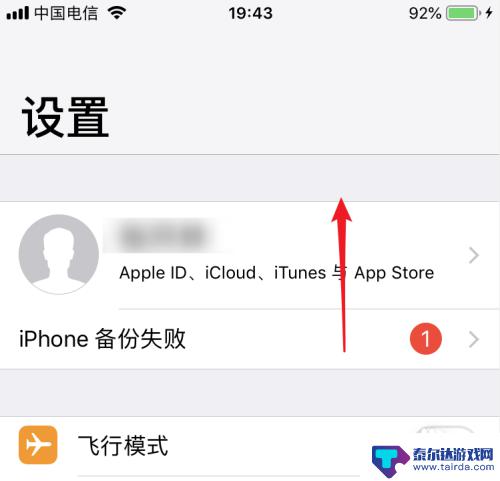
3.向上滑动后,在设置中,找到通讯录的选项进入。
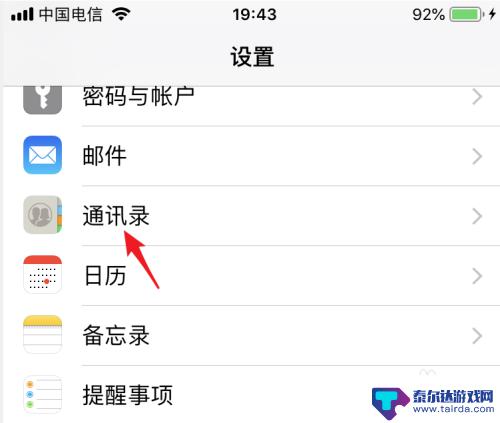
4.进入通讯录设置后,我们点击下方的导入sim卡通讯录的选项。
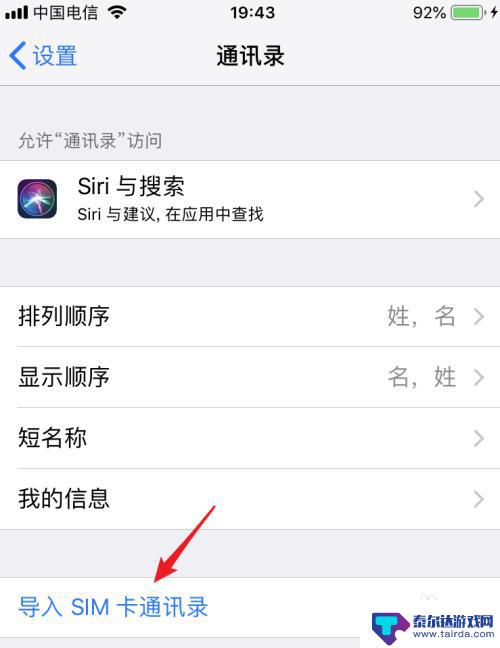
5.点击后,页面会提示正在导入sim卡通讯录,等待导入完成。
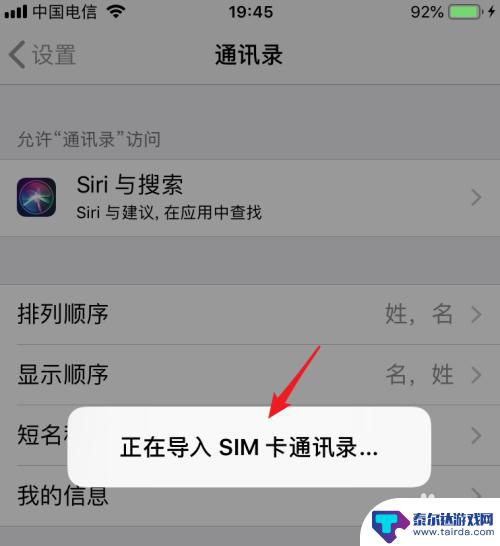
6.导入完成后,在手机中点击通讯录的应用。即可查看导入的通讯录信息。
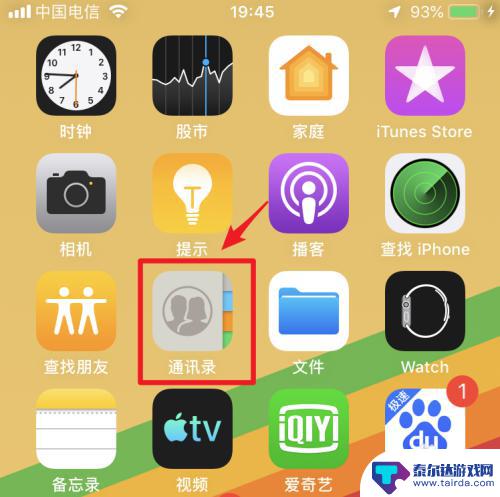
以上就是如何将SIM卡通讯录导入到苹果手机的全部内容,如果您遇到这种问题,不妨试试以上方法来解决,希望对大家有所帮助。
相关教程
-
苹果手机6s通讯录怎么倒到卡上 iPhone6S怎么导入SIM卡通讯录
苹果手机6s的通讯录是我们日常生活中重要的联系方式之一,而有时候我们可能需要将通讯录中的联系人备份到SIM卡上,或是将SIM卡中的联系人导入到手机中,iPhone6S怎么倒到卡...
-
华为手机怎么把手机联系人导入sim卡 华为手机通讯录导入SIM卡电话号码
华为手机作为一款备受欢迎的智能手机品牌,其通讯录导入SIM卡功能十分便利,用户只需要进入手机设置,选择通讯录管理,然后点击导入/导出联系人选项,再选择从SIM卡导入联系人即可将...
-
怎么把通讯录导入到电话卡 sim卡上如何存储电话号码
随着智能手机的普及,我们每个人的通讯录中存储了越来越多的联系人信息,当我们更换手机或者需要备份通讯录时,如何将通讯录导入到电话卡的SIM卡上成为一个重要的问题。毕竟,电话卡上存...
-
vivo手机如何把联系人存到sim卡里 vivo手机怎么把通讯录导入SIM卡
想要将联系人存储到SIM卡里,vivo手机提供了简单便捷的操作方式,只需打开手机通讯录,选择要导入的联系人,点击更多选项,然后选择导出至SIM卡即可完成操作。这样不仅可以备份联...
-
手机卡通讯录怎么导入到华为手机 华为手机如何将SIM卡联系人导入
在日常生活中,我们经常需要将手机卡中的联系人信息导入到新的手机中,以便更方便地进行通讯,而对于华为手机用户来说,导入SIM卡联系人并不复杂,在使用华为手机时,只需要按照简单的步...
-
华为电话号码怎么存到sim卡上 华为手机如何将通讯录电话号码导入SIM卡
在日常生活中,我们经常需要存储联系人的电话号码,以便随时联系他们,而在使用华为手机时,有时候我们会想要把电话号码存储到SIM卡上,以备不时之需。华为手机如何将通讯录中的电话号码...
-
苹果手机怎么瞬间加速 iPhone反应慢怎么提速
在现代生活中,苹果手机以其流畅的操作体验和出色的性能广受用户喜爱,随着使用时间的增加,许多用户会发现自己的iPhone反应变得迟缓,影响了日常使用的便捷性。为了帮助大家更好地享...
-
苹果各手机分辨率 iPhone12分辨率是多少像素
iPhone 12是苹果公司最新推出的一款智能手机,其分辨率是2532 x 1170像素,这一分辨率使得iPhone 12在显示画面细腻清晰的同时,也能够呈现更加真实的色彩和更...
-
两个苹果手机登陆同一个id怎么关闭同步 两部苹果手机用一个id帐号怎么取消同步
当我们拥有两部苹果手机并且使用相同的Apple ID登陆时,很可能会遇到同步的问题,如果你想关闭两部手机之间的同步,可以通过简单的操作来实现。同样地如果想取消两部手机之间的同步...
-
oppo手机怎么关闭全屏搜索 OPPO手机如何关闭全局搜索
OPPO手机全屏搜索功能在一些情况下可能会给用户带来困扰,例如误触或者不需要全局搜索的场景,如何关闭OPPO手机的全屏搜索功能呢?在使用OPPO手机时,用户可以通过简单的操作来...